安装MaxCompute Studio,即在IntelliJ IDEA上安装MaxCompute Studio插件,您可以选择在线安装或本地安装其中任意一种方式进行安装。本文为您介绍MaxCompute Studio的安装方式及操作步骤。
前提条件
MaxCompute Studio安装环境需要满足以下条件:
已准备好安装客户端,支持Windows、macOS或Linux系统客户端。
安装18.2.4以上的IntelliJ IDEA(Ultimate版本或免费的Community版本)、PyCharm版IDE。
已安装JRE 1.8。最新的IntelliJ IDEA版本捆绑了JRE 1.8,无需单独安装。
已安装JDK 1.8。(此项仅在需要开发和调试Java UDF时安装。)
说明MaxCompute Studio目前最新版本4.3.0,兼容最高IntelliJ IDEA版本2024.2.5。请您根据开发工具选择合适的Studio版本。
MaxCompute Studio从0.28.0版本起开始支持JDK 1.9,之前的版本只支持JDK 1.8。
背景信息
MaxCompute Studio是IntelliJ IDEA的插件,您可以通过以下方式安装:
不同版本的IntelliJ IDEA界面可能有所差异,具体以实际安装版本界面为准。下文以Windows客户端中的操作为例,为您介绍安装的流程。
在线安装
MaxCompute Studio插件已对全部公网用户开放,您可以通过IntelliJ IDEA官方插件库安装。
最新版本的IntelliJ IDEA可能会出现插件库搜索不到MaxCompute Studio插件的情况,请使用本地安装方式,功能不受影响。
在顶部菜单栏,单击。
在Settings对话框的左侧导航栏上,单击Plugins。
在Plugins对话框的搜索框中搜索MaxCompute Studio。
找到MaxCompute Studio插件,单击Install进行安装。
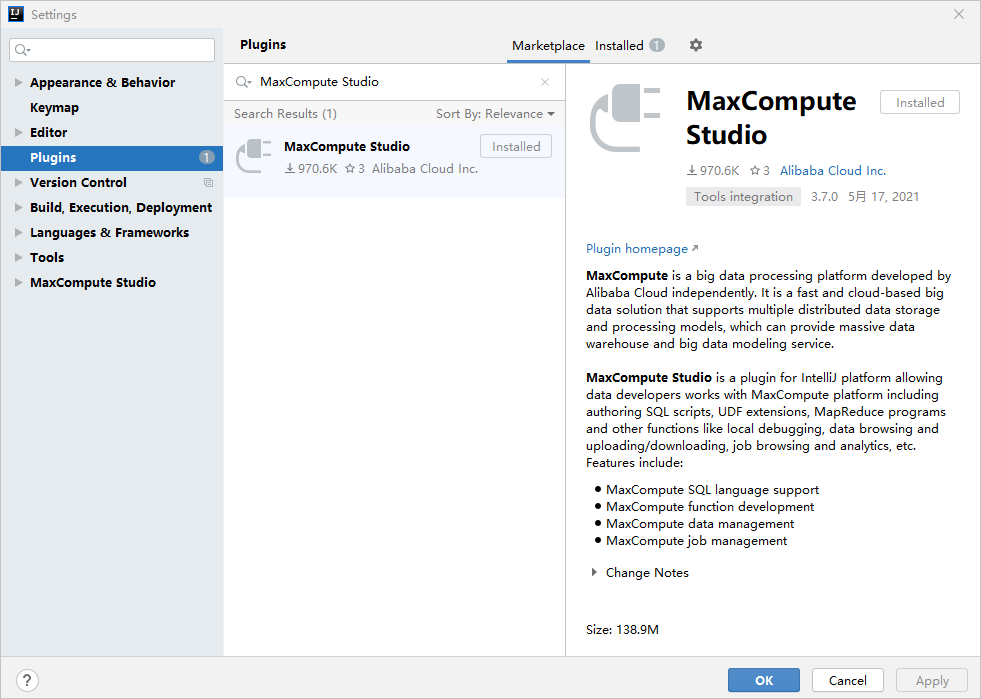
确认安装后,重新启动IntelliJ IDEA,完成插件安装。
本地安装
您可以将MaxCompute Studio下载至本地环境中,然后在本地环境中进行安装。
在IntelliJ IDEA界面顶部菜单栏,单击。
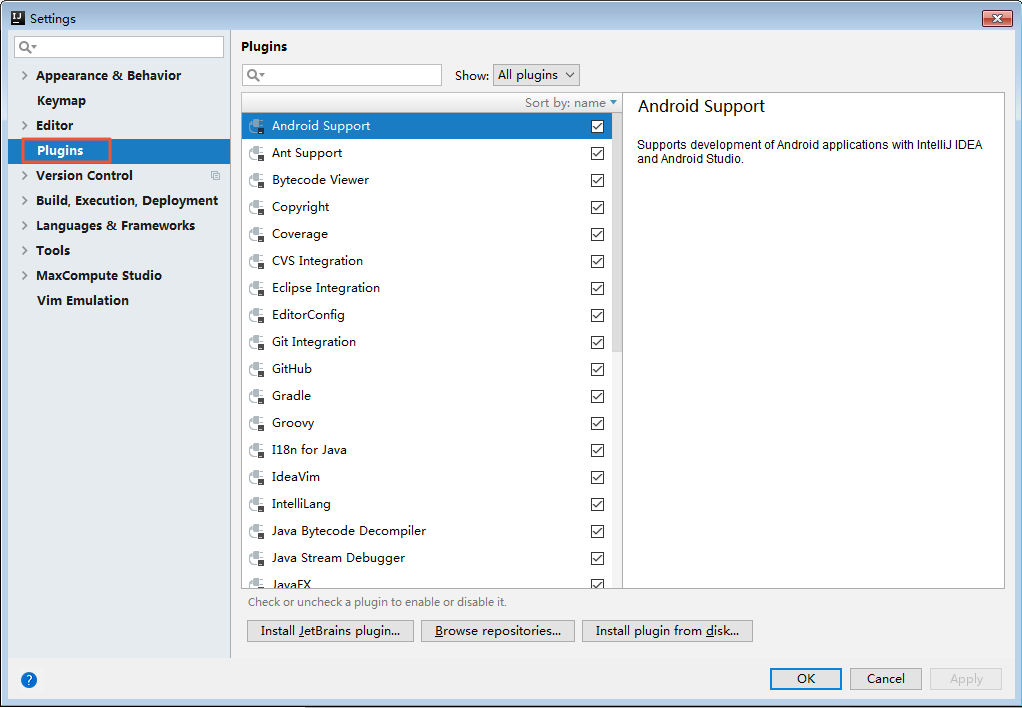
在Plugins对话框,单击Install plugin from disk…。
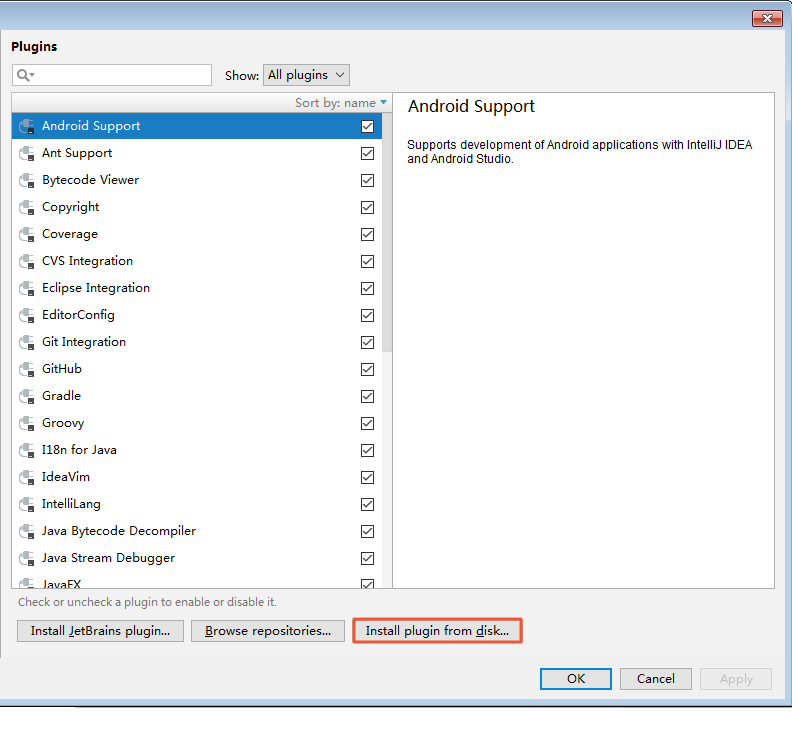
在Choose Plugin File对话框中,找到已下载至本地的插件文件并选中,单击OK。
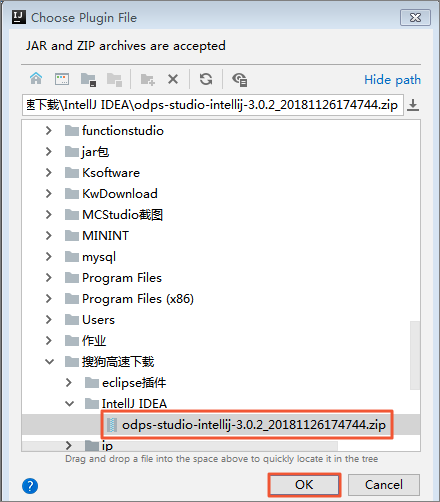
返回插件首页后,单击OK,开始安装本地插件。
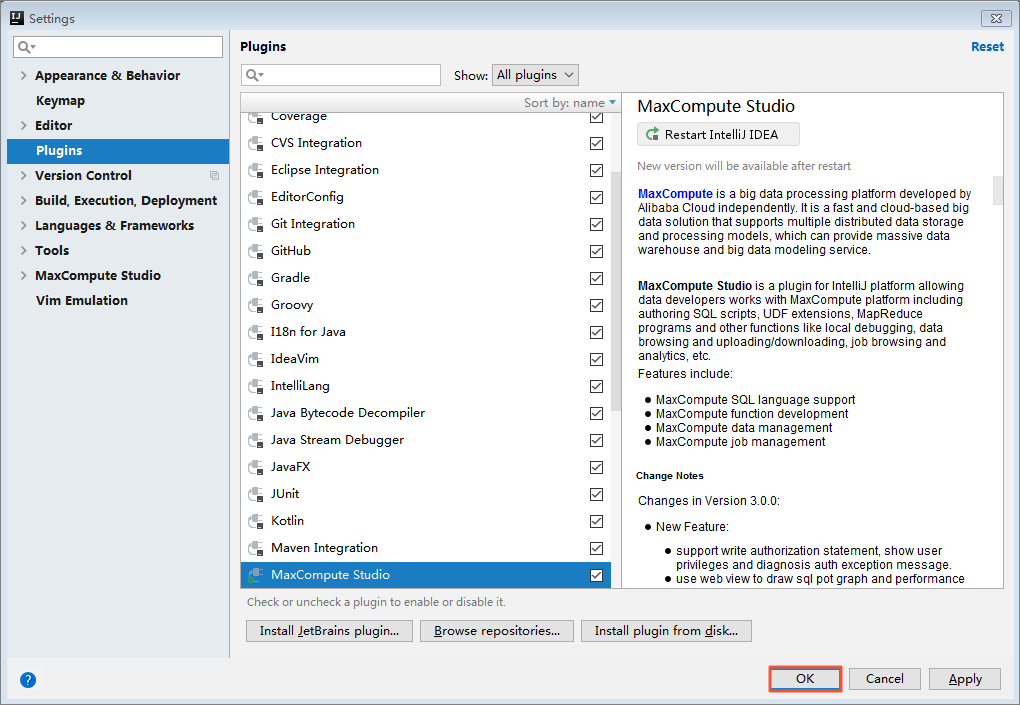
安装完成后,弹出重新启动的提示窗口,单击Restart,重新启动IntelliJ IDEA。
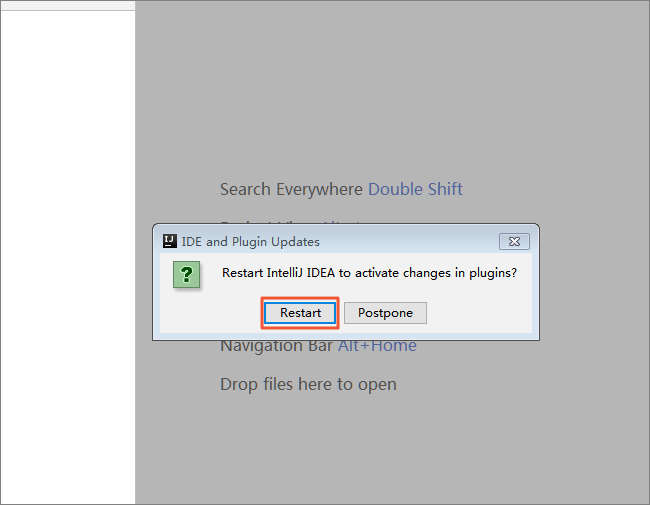
后续步骤
安装MaxCompute Studio插件后,需要配置MaxCompute项目连接才可以使用数据和资源,详情请参见管理项目连接。
